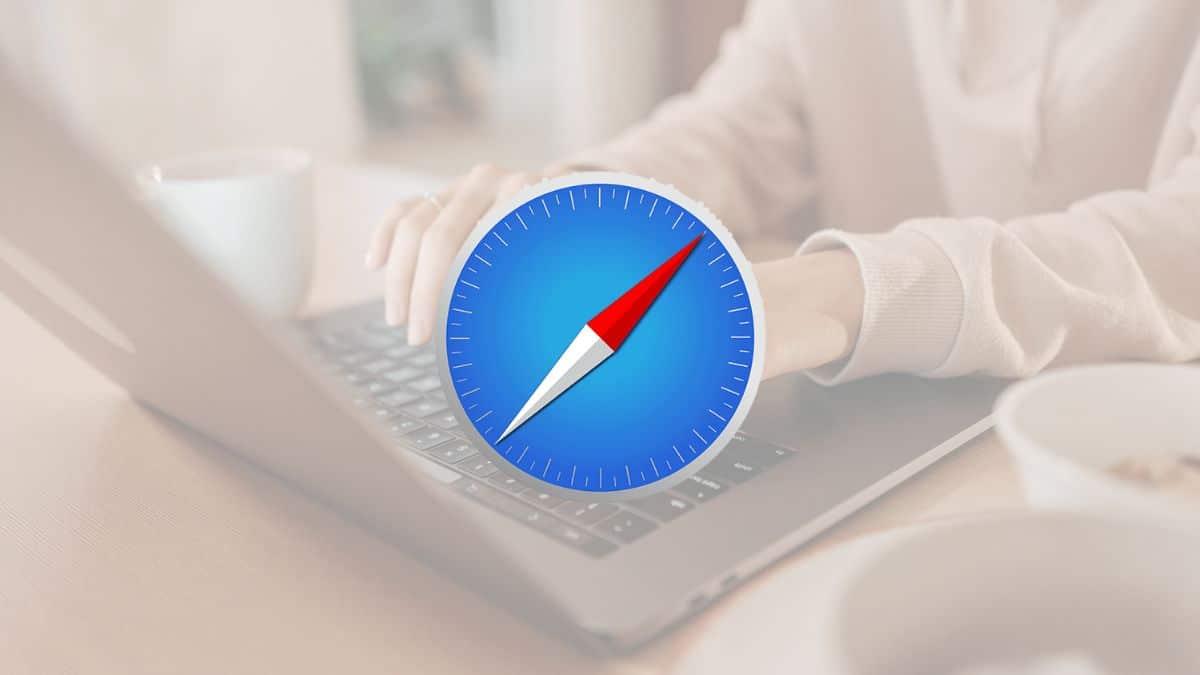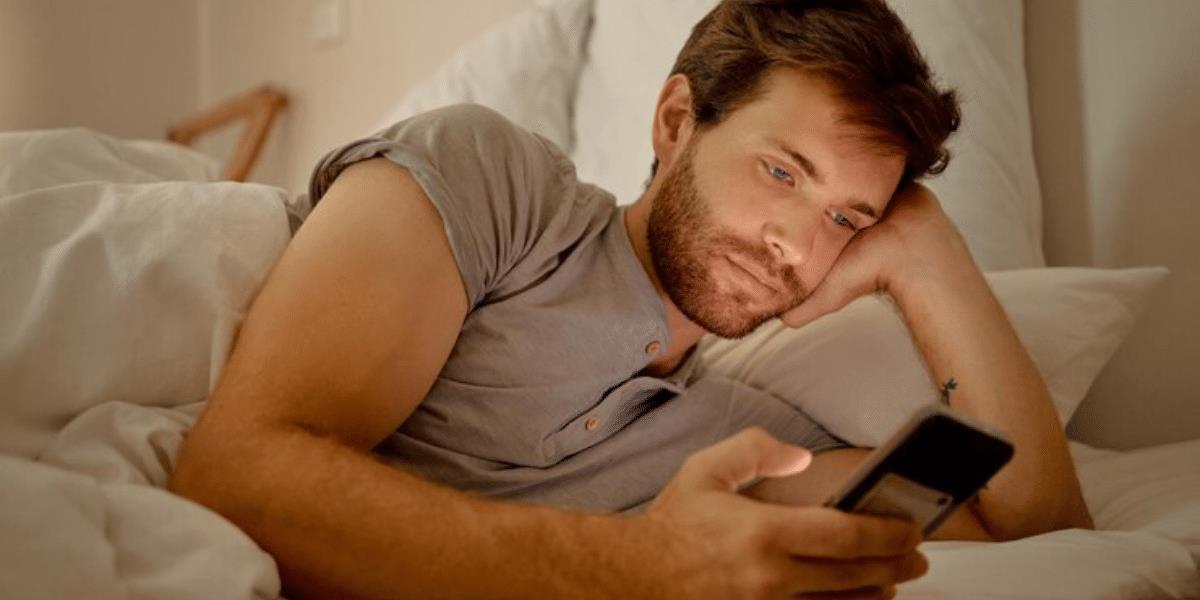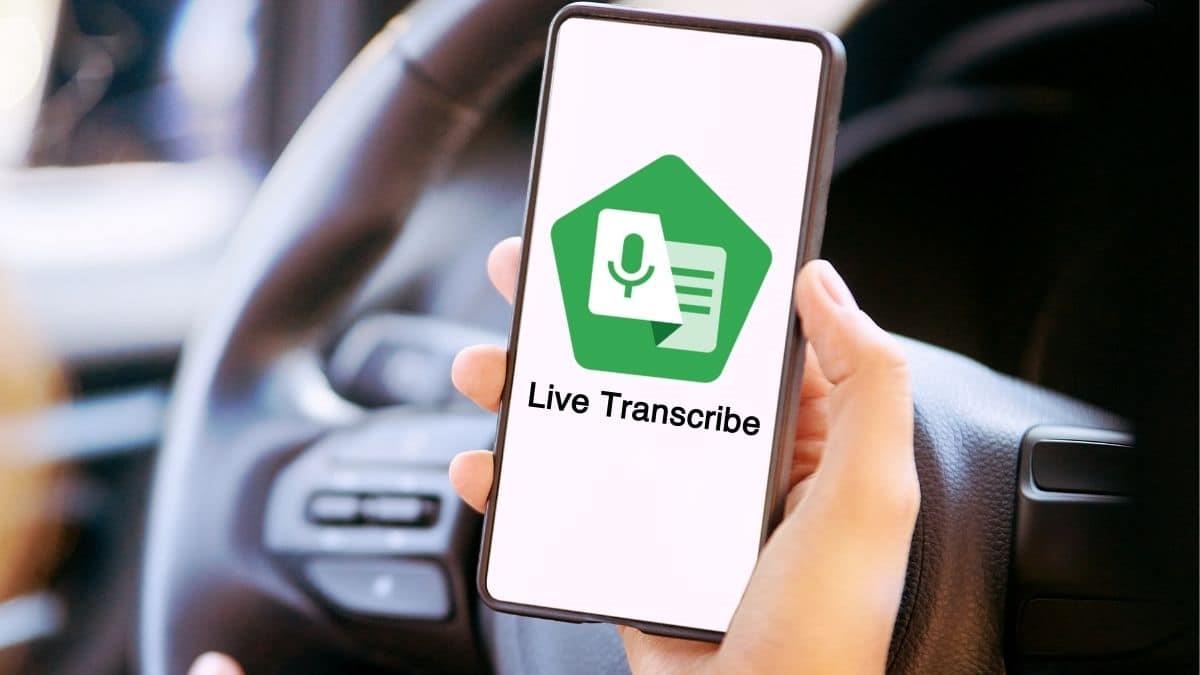تأتي هواتف أندرويد مزودة بميزة تحويل الكلام إلى نص تتيح لك إملاء الرسائل النصية ورسائل البريد الإلكتروني والنصوص الأخرى التي يتعين عليك عادةً كتابتها باستخدام لوحة المفاتيح على الشاشة.
يتم تمكين ميزة تحويل الكلام إلى نص افتراضيًا، ولكن قد لا يكون واضحًا كيفية تخصيص هذه الميزة القوية واستخدامها. لذلك إليك ما تحتاج إلى معرفته لتحقيق أقصى استفادة من تحويل الكلام إلى نص في هواتف أندرويد على اختلافها.
يمكنك البدء في استخدام صوتك لإملاء النص على الفور في أي تطبيق تكتب فيه عادةً باستخدام لوحة المفاتيح على الشاشة، وذلك من خلال اتباع الخطوات التالية:قم بتشغيل أي تطبيق يمكنك الكتابة فيه، مثل البريد الإلكتروني أو الرسائل، ثم انقر فوق الحقل النصي حتى تظهر لوحة المفاتيح على الشاشة.انقر فوق رمز الإدخال الصوتي الذي يشبه الميكروفون. لكن انتبه في لوحة مفاتيح Gboard (الافتراضية للعديد من هواتف أندرويد)، يوجد الميكرفون في أعلى الزاوية اليمنى من لوحة المفاتيح. وإذا كنت تستخدم لوحة مفاتيح أخرى، فقد تكون موجودة في مكان آخر. أما في لوحة مفاتيح Swype الشهيرة، على سبيل المثال، انقر مع الاستمرار فوق مفتاح الفاصلة للحصول على الميكروفون.أثناء التحدث، من المفترض أن ترى كلامك يتحول تلقائيًا إلى نص.عند الانتهاء، انقر على رمز الإدخال الصوتي مرة ثانية لتعديل النص المترجم كما تفعل عادةً، ثم أرسل النص أو احفظه كما تريد.إذا كنت تستخدم بعض لوحات المفاتيح مثل (Swype) أو (Grammarly)، فقد ترى نافذة بها زر ميكروفون أثناء الإملاء، انقر فوق هذا للتبديل بين التسجيل والإيقاف المؤقت.إذا كان لديك هاتف سامسونج، فقد ترى بعض خيارات تحرير النص الإضافية في الجزء السفلي من نافذة الإدخال الصوتي. حيث يمكنك إضافة علامات الترقيم مثل الفاصلة أو النقطة أو استخدام مفتاح المسافة للخلف لمسح الكلمات بأكملها في وقت واحد.
كيفية تخصيص ميزة تحويل الكلام للنص في هواتف أندرويد:
يمكنك البدء في استخدام ميزة تحويل الكلام إلى نص بهاتفك على الفور، ولكن يمكنك أيضًا تخصيص سلوك هذه الميزة من خلال:انتقل إلى الإعدادات ثم الإدارة العامة ثم اللغة والإدخال.اضغط على لوحة المفاتيح على الشاشة.انقر فوق الكتابة الصوتية من جوجل.إذا لم تكن لغتك المفضلة محددة بالفعل، فانقر على اللغات لاختيارها. وإذا كنت تريد أن تكون قادرًا على الإملاء على هاتفك عندما لا يتوفر اتصال بالإنترنت، فانقر على التعرف على الكلام بلا اتصال. وإذا لم تكن لغتك المفضلة مثبتة بالفعل فانقر فوق الكل ثم قم بتنزيل اللغة التي تختارها.يمكنك أيضًا التحكم في الطريقة التي يستجيب بها الكلام لمحرك النص للغة البذيئة، فإذا تم إملاء كلمة يحتمل أن تكون مسيئة، فستظهر هذه الكلمة افتراضيًا مع العلامات النجمية، ويمكنك التحكم في هذا من خلال تشغيل إخفاء الكلمات المسيئة أو إيقاف تشغيله.